テクニカルサポート用ログのアップロード
PC Maticの顧客サポートからテクニカルサポートログの提出要請があった際の操作手順は以下の通りです。
なお、「テクニカルサポート用のログ」には、パソコンの利用状況に関する情報は含まれておりますが、個人を特定する情報は含まれておりませんので、ご安心ください。
-
PC Maticを起動し、右上のメニューを開きます。メニューから「設定」を選択します。
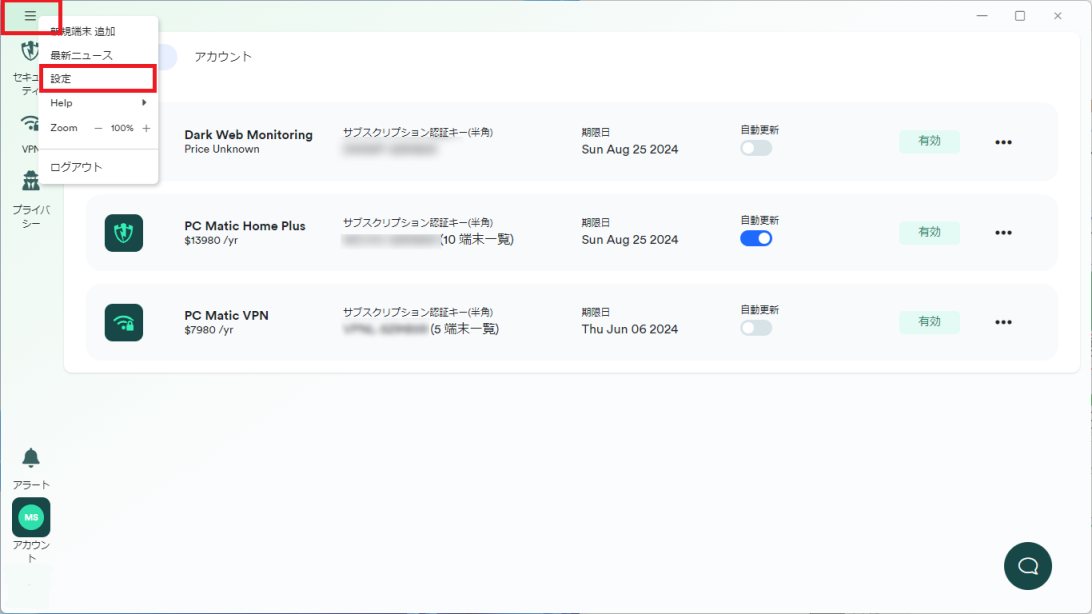
-
「作成」ボタンを押します。これでログがテクニカルサポートへ送信されます。
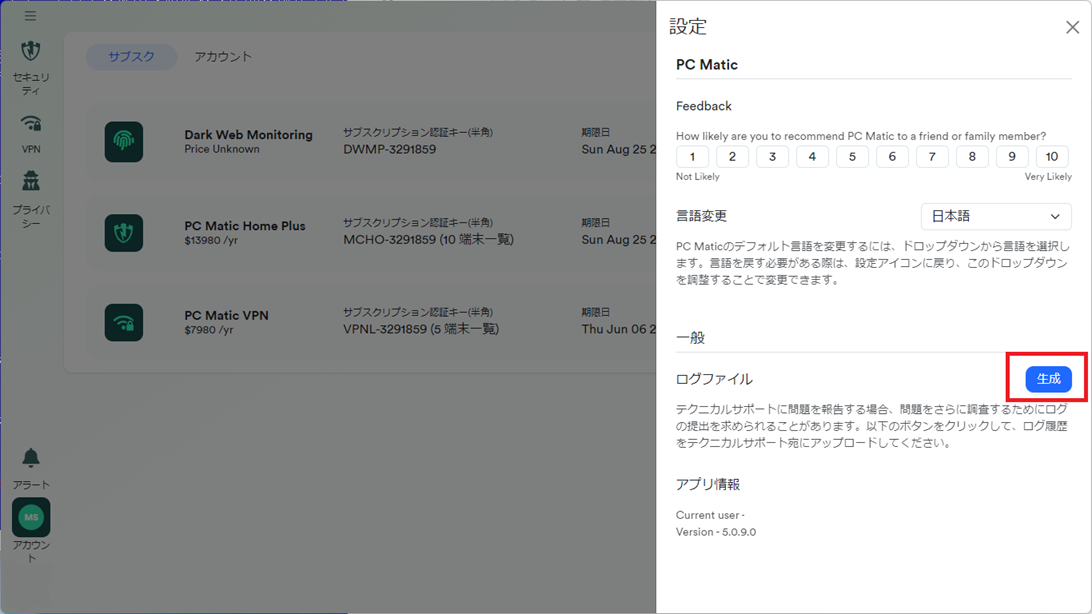
-
通信不良等、なんらかの理由でアップロードに失敗した場合は、Windowsデスクトップ上に「PC Matic-Support.zip」という圧縮フォルダがデスクトップ上に残ることがあります。この場合は、ファイル共有サイト(例:宅ふぁいる便など)を用いて、圧縮ファイルをアップロードし、PC Maticのサポートへファイル共有リンクを連絡をします。
